你的 iPhone 有一個致命的安全漏洞 - 如何立即修復它

最近有更改過密碼嗎?刪除舊的以防止它們被惡意使用
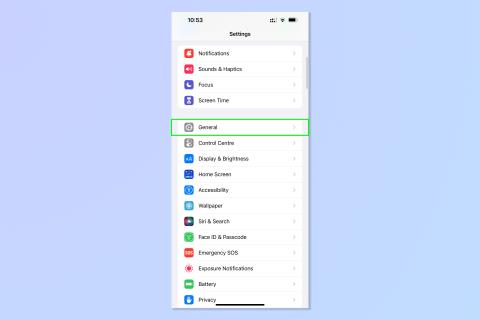
如果您擁有 iPhone,那麼您必須知道如何更新 iPhone。即將到來的 iOS 重大迭代總是引起人們的關注,主要是因為蘋果總是在其中推出出色的新功能。然而,促使您學習如何更新 iOS 的不僅僅是重大版本或精彩功能。
每一次 iPhone 更新,無論是像iOS 16這樣的新整數,還是像 iOS 15.6.1 這樣的臨時更新,都包含可幫助您的 iPhone 運行更流暢的優化以及可使其盡可能安全的安全補丁。出於這些原因,您應該學習如何定期更新您的 iPhone,以確保您的設備保持其作為最好手機之一的地位。更好的是,您還應該學習如何自動更新 iPhone,因為這將省去整個過程中的所有跑腿工作。我們將在這裡向您展示如何做到這兩點。
那麼讓我們開始吧。以下是更新 iPhone 的方法。
如何更新 iPhone
繼續閱讀以查看每個步驟的更詳細說明。
1. 確保您的設備正在充電並連接到 Wi-Fi。兩者都不是絕對必要的 - 我們在沒有連接電源的情況下安裝了此更新,因此如果您的電池電量充足並且正在安裝較小的更新,您可能不會耗盡電量。不過,最好還是插入,尤其是對於大型更新。同樣,您可以使用蜂窩數據來下載更新,但如果您沒有多餘的數據或無限制的數據計劃,建議使用 Wi-Fi。
2. 打開“設置”應用程序,然後點擊“常規”。
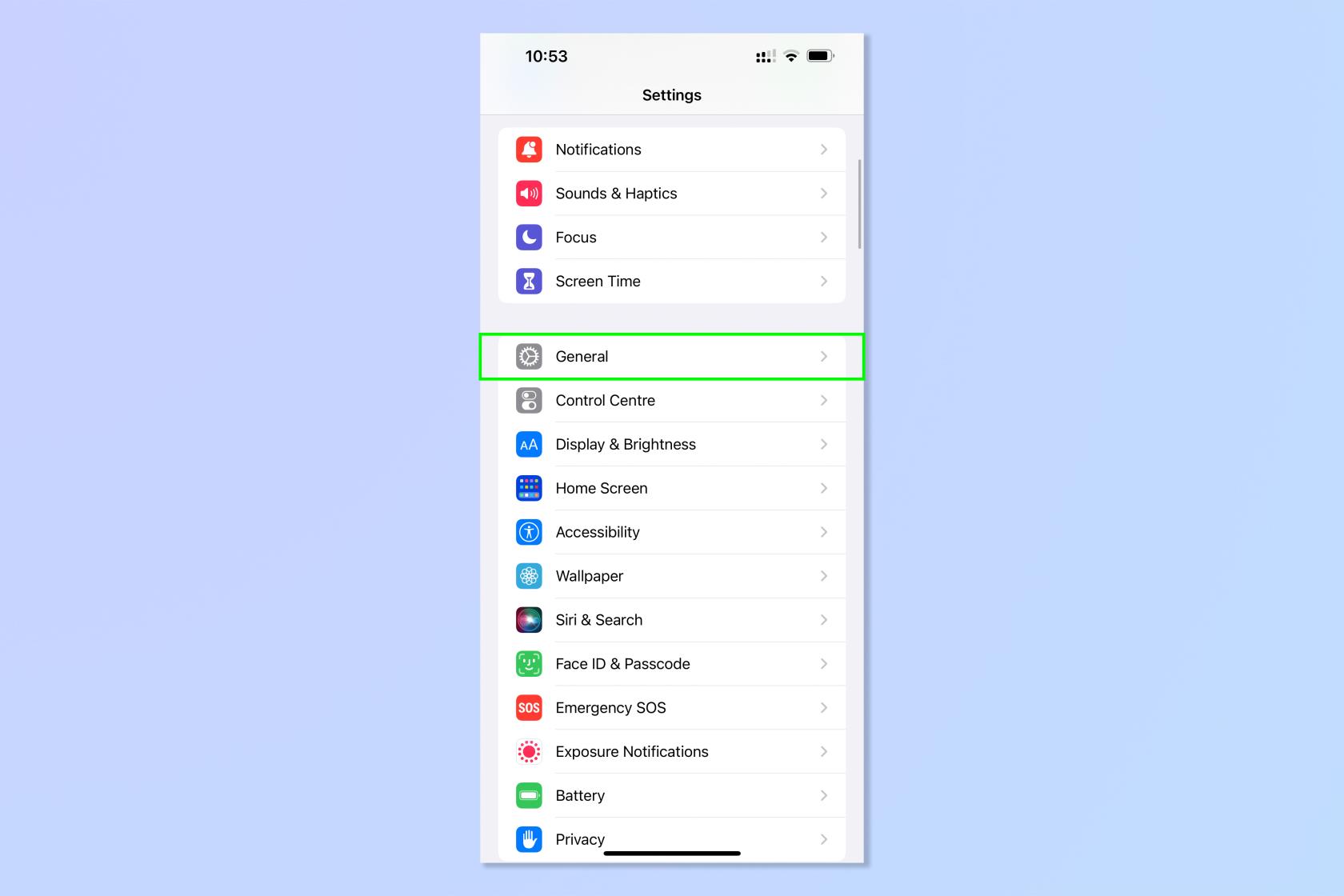
(圖片來源:未來)
3. 點擊軟件更新。
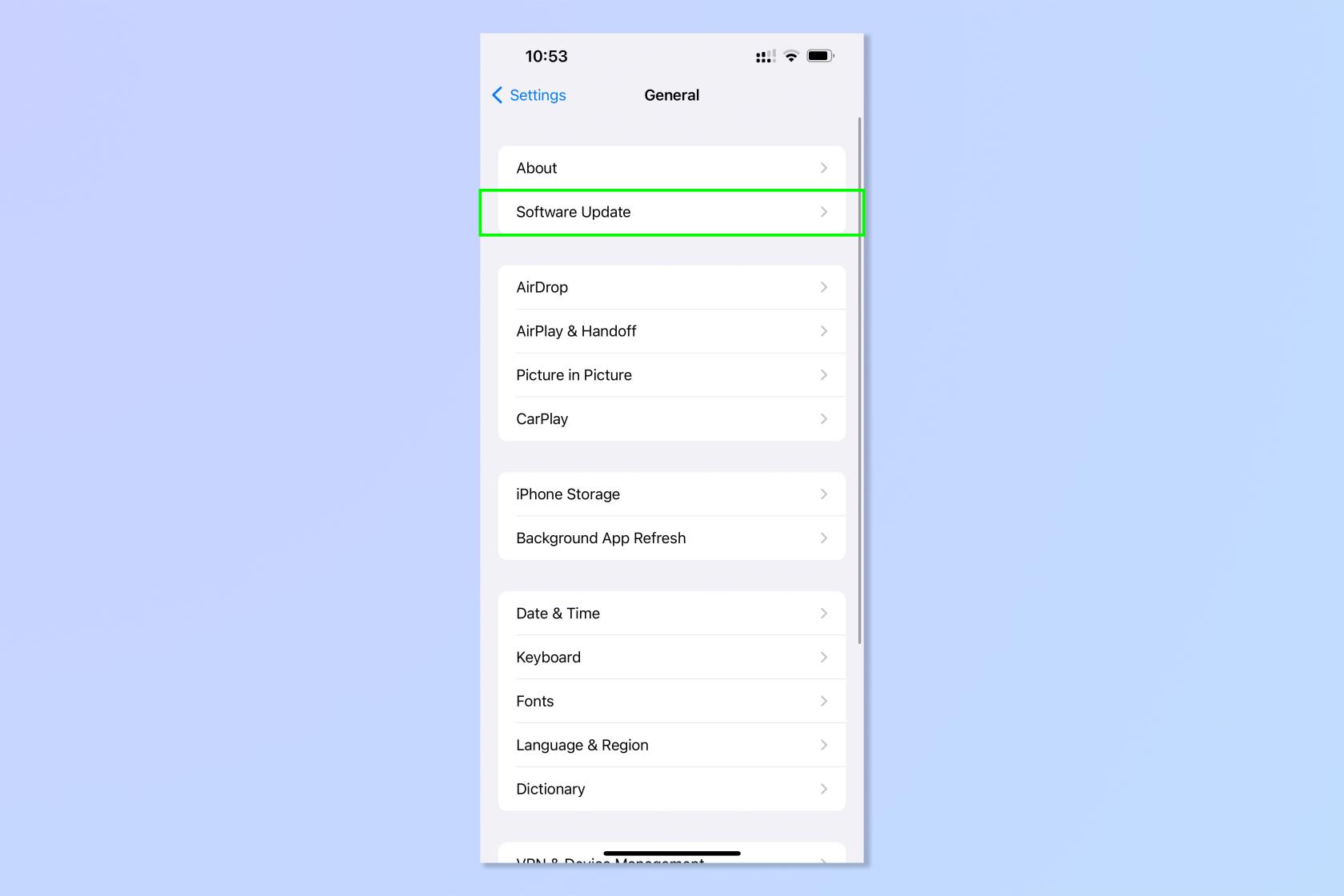
(圖片來源:未來)
4.如果有可用更新(或多個更新),請點擊“下載並安裝”。
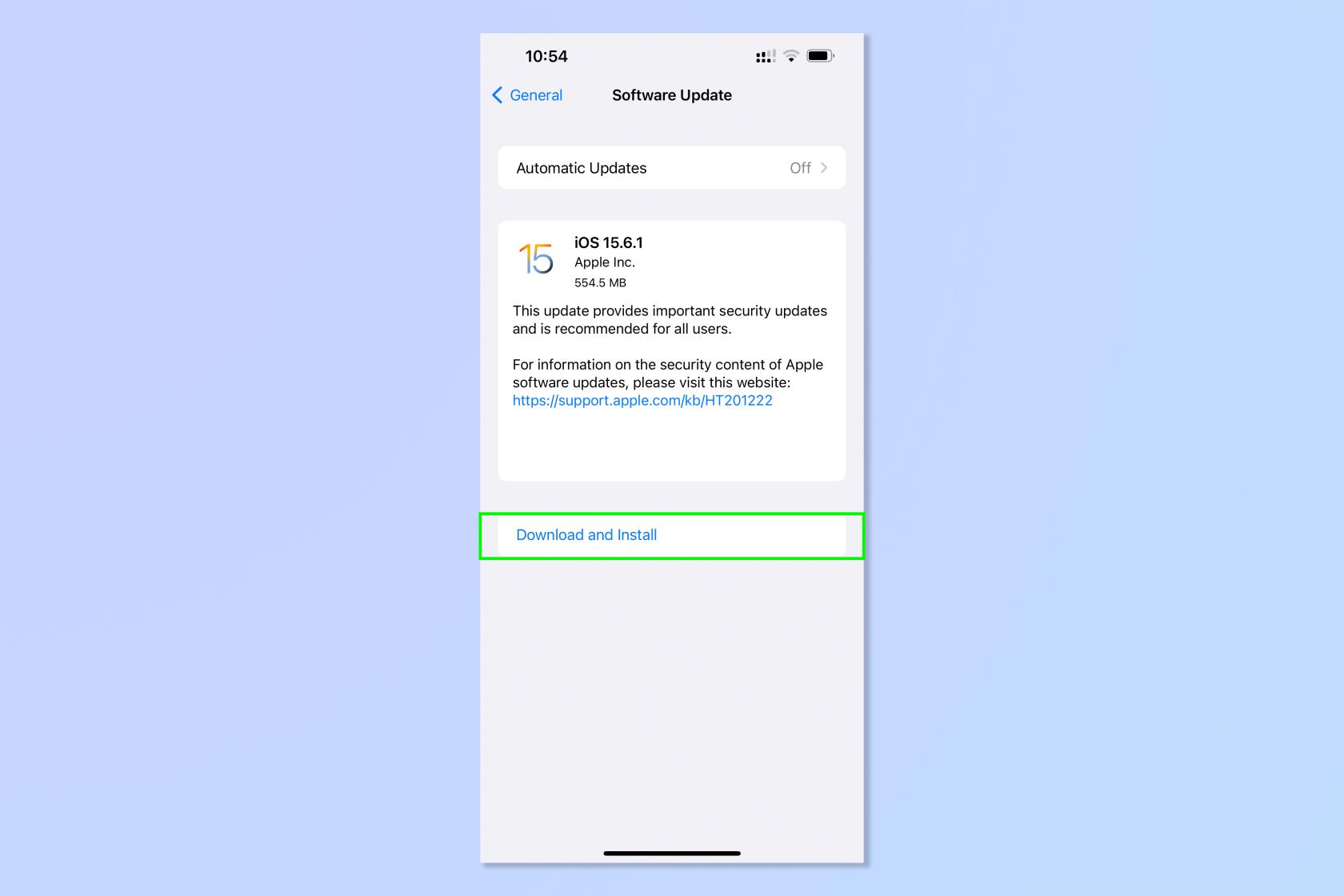
(圖片來源:未來)
5.如果出現提示,請輸入您的密碼。
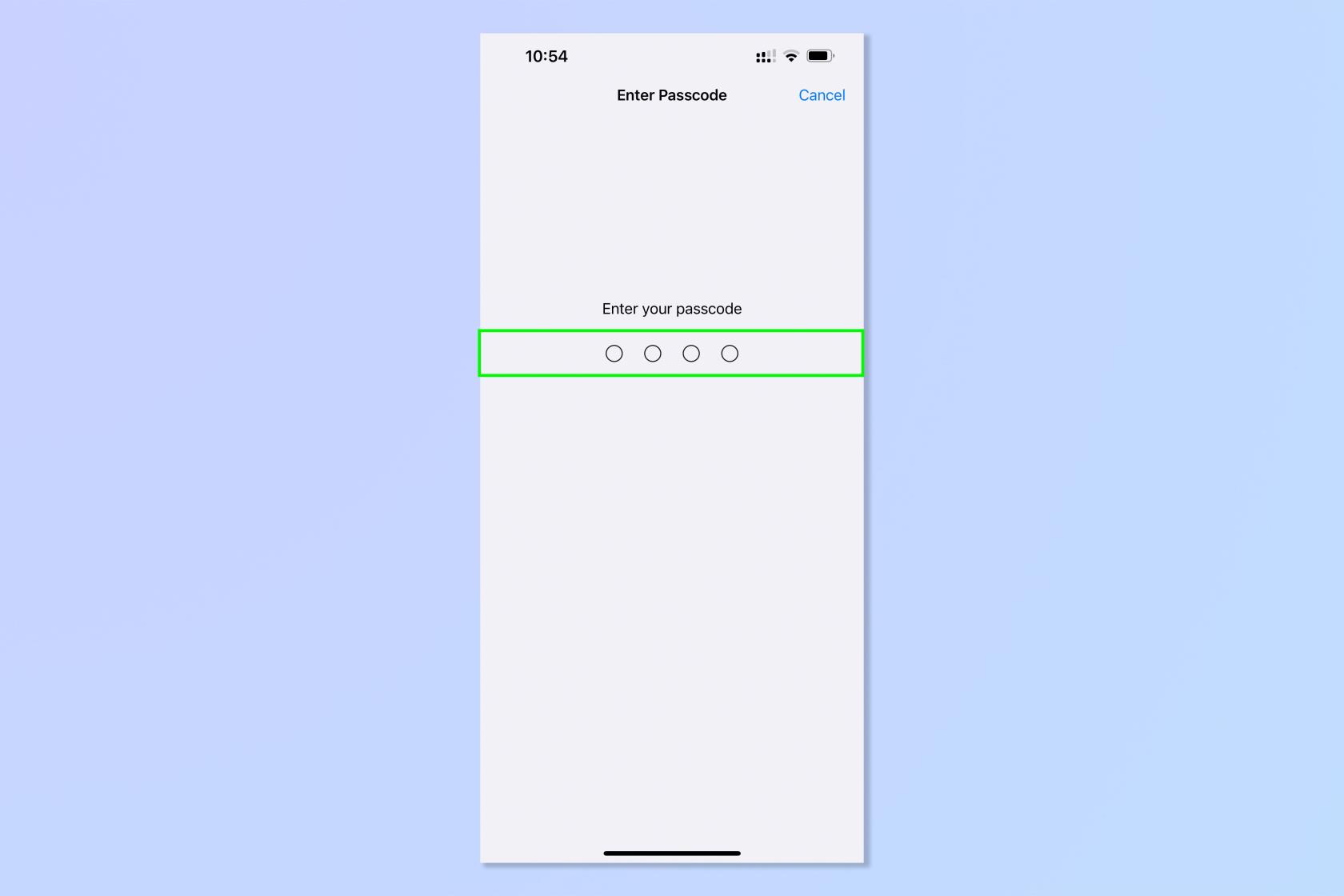
(圖片來源:未來)
6.當詢問您是否要使用蜂窩數據時,請選擇您的選擇。如果您沒有多餘的數據或沒有使用無限數據套餐,請點擊“不使用蜂窩數據”。
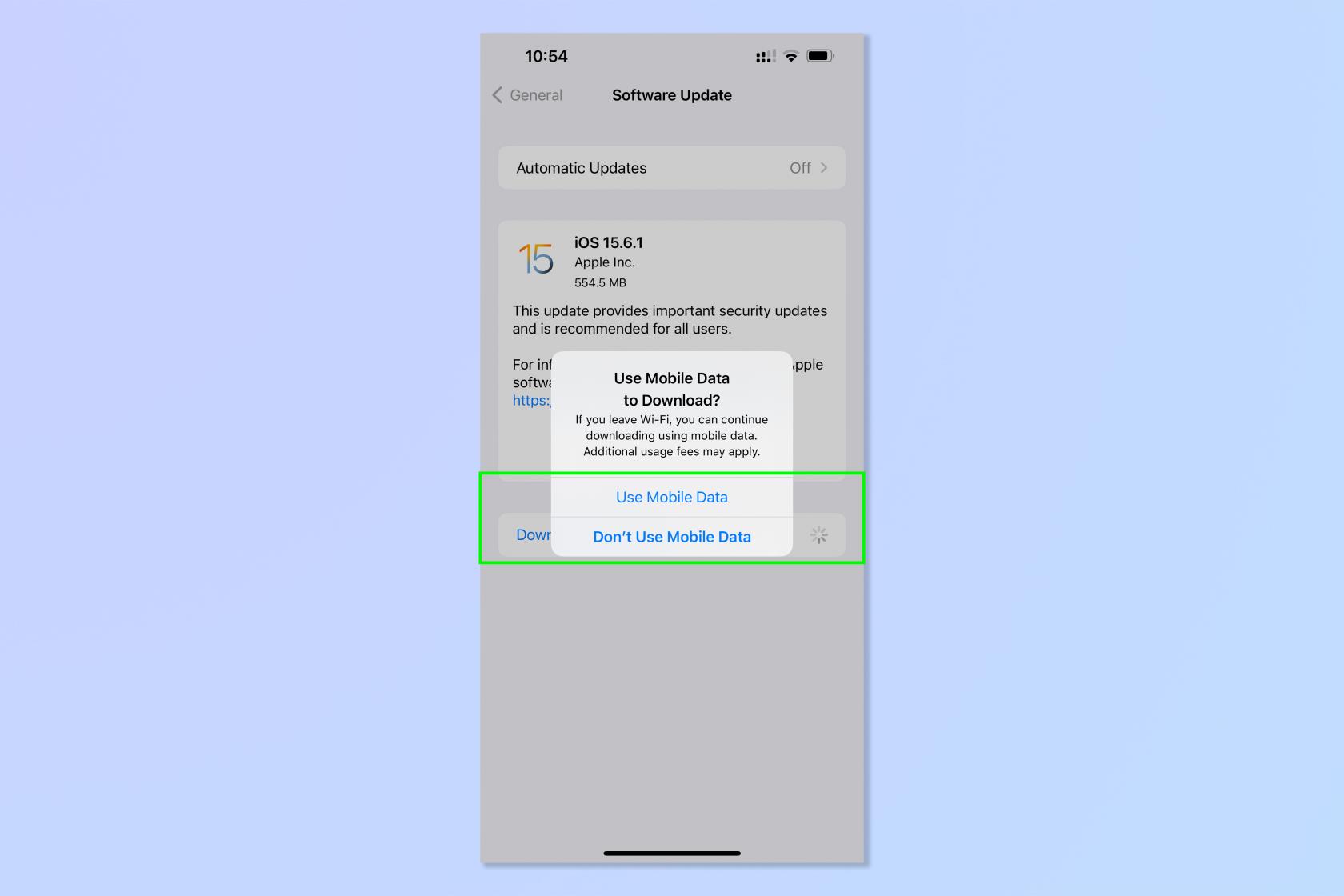
(圖片來源:未來)
7.下載更新後,點擊立即安裝。
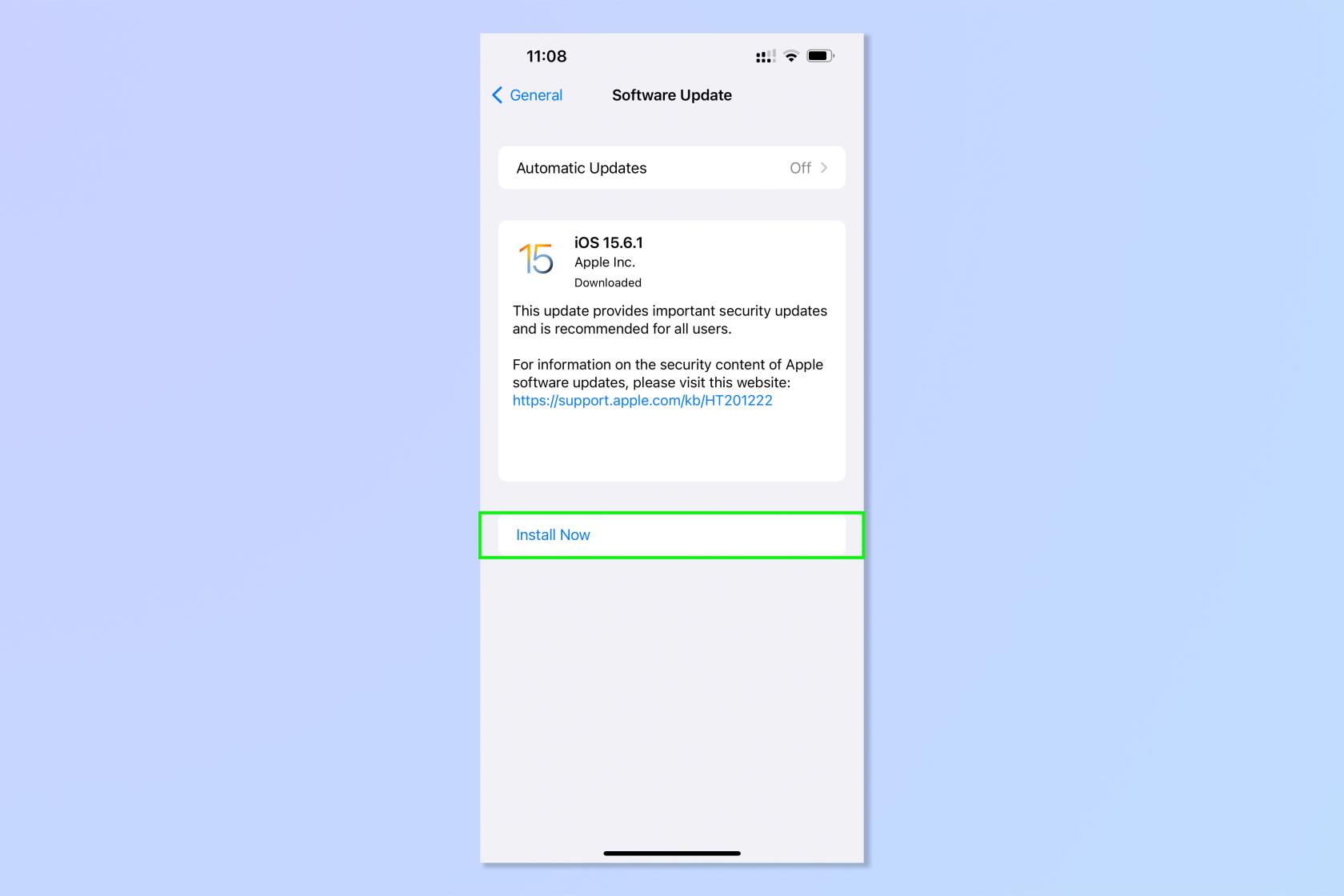
(圖片來源:未來)
8.將安裝更新,並且您的設備可能會重新啟動。這可能需要一段時間。請耐心等待,不要手動關閉設備。
9. 返回軟件更新菜單。現在它應該告訴您 iOS 是最新的。可選:要將設備設置為自動更新,請點擊屏幕頂部的自動更新。
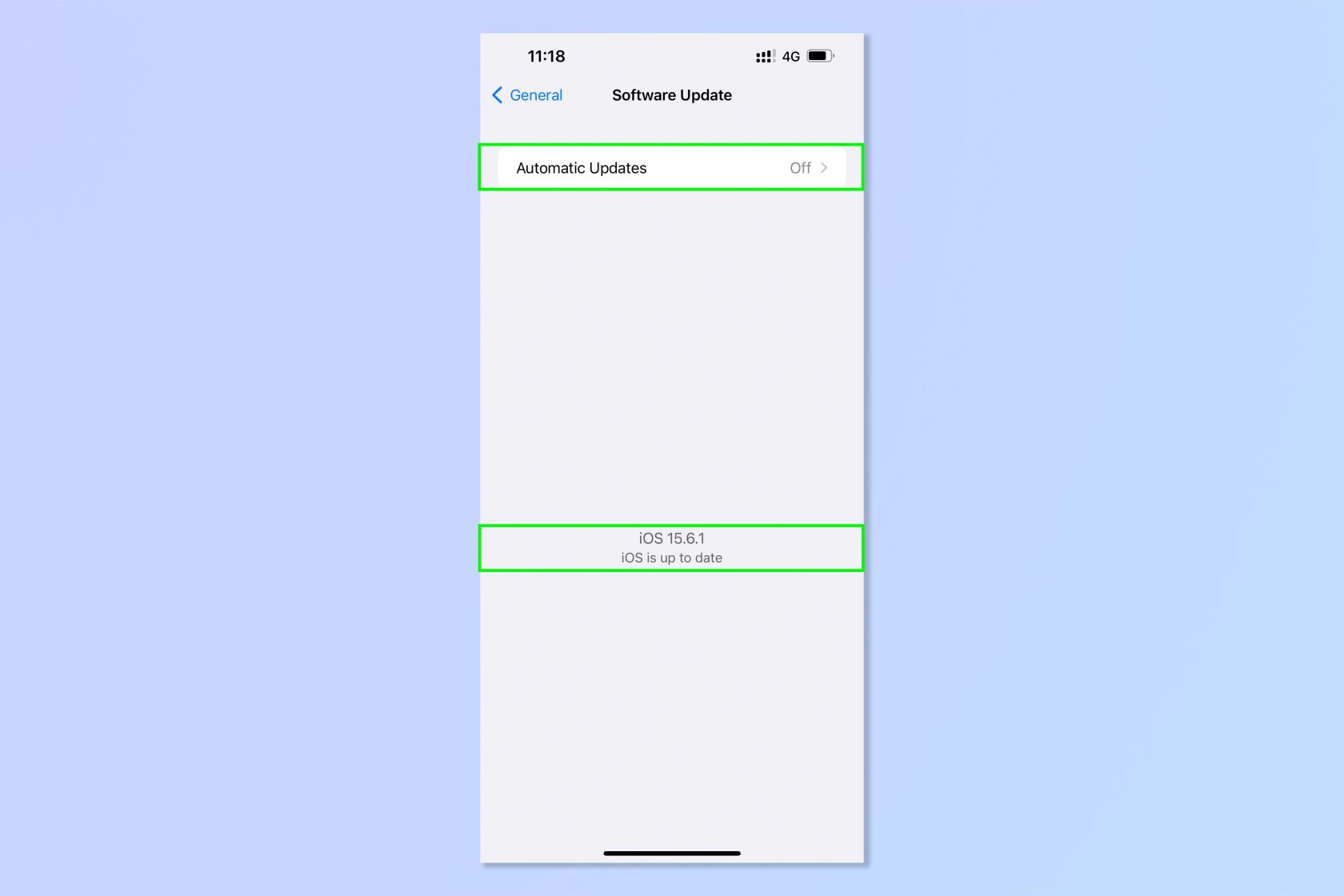
(圖片來源:未來)
10. 將“下載 iOS 更新”切換為打開。
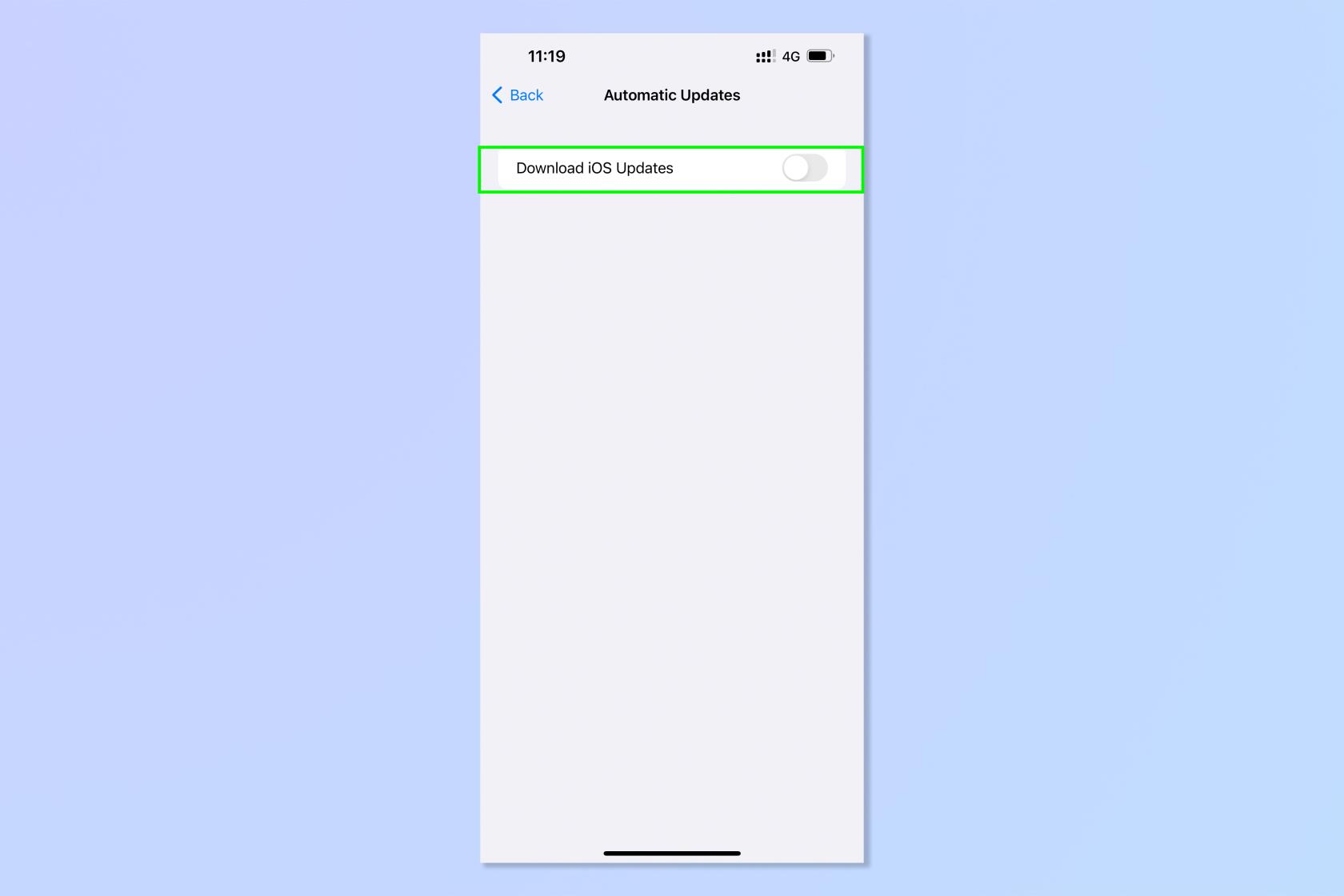
(圖片來源:未來)
11. 將兩個開關設置為打開。現在,當連接到電源和 Wi-Fi 網絡時,您的設備將自動更新。
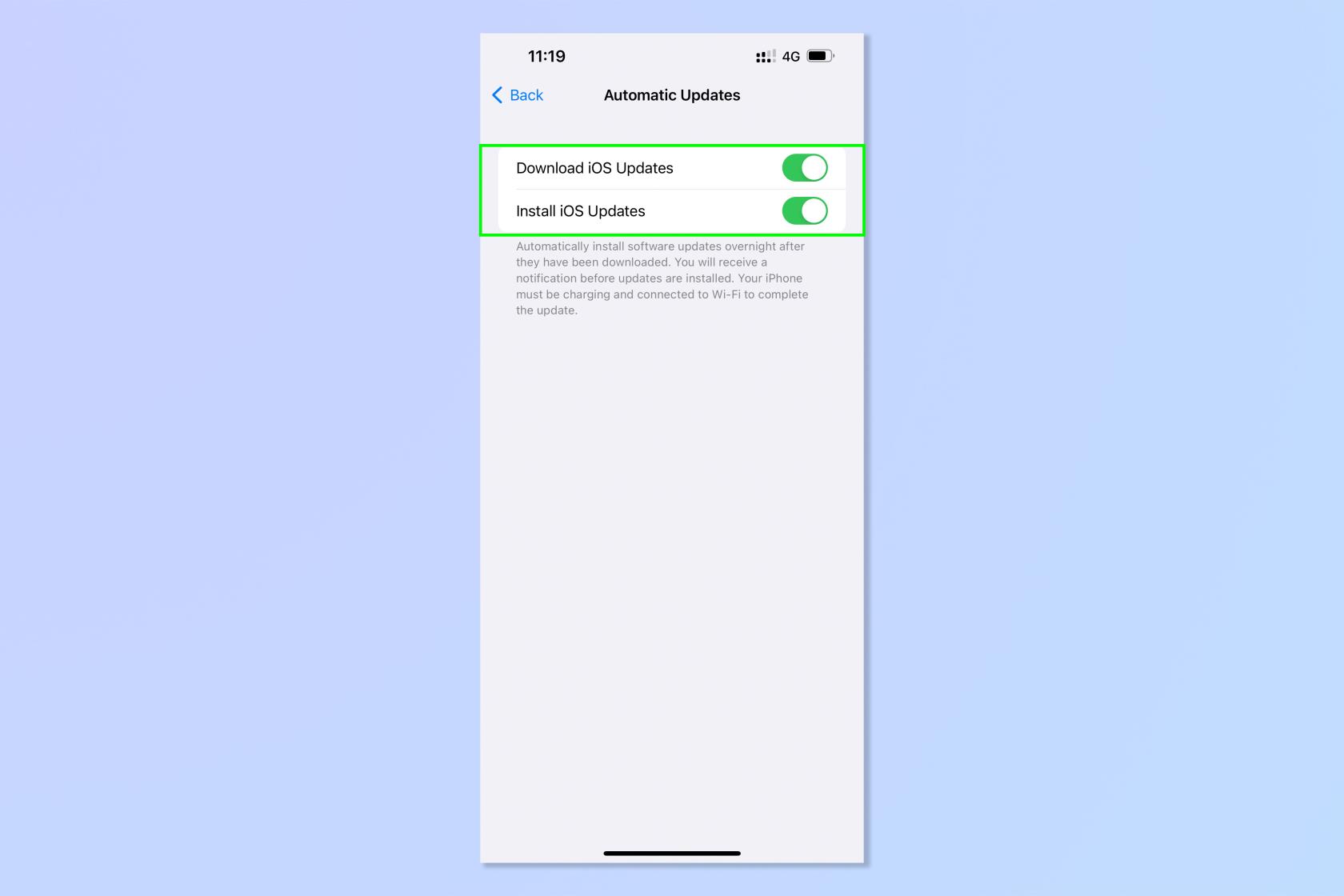
(圖片來源:未來)
您現在已經了解如何更新 iPhone 以及如何自動更新 iOS。現在您可以安然入睡了,因為您知道您的手機已經過 Apple 的精心優化和安全保護。您需要對其他 Apple 技術進行同樣的操作,因此請務必閱讀如何更新 Mac、如何更新 iPad以及如何更新 Apple Watch。
如果您想了解更多有關充分利用 iPhone 的技巧,我們豐富的教程可以滿足您的需求。新iPhone?查看如何將數據從 iPhone 傳輸到 iPhone。你的 iPhone 掉進馬桶了嗎?您需要學習如何從 iPhone 中排出水。厭倦了現有的 iPhone 鈴聲?了解如何在 iPhone 上設置鈴聲。自動微距模式讓您煩惱嗎?以下是如何在 iPhone 上關閉自動微距模式。想要將 Safari 提升到新的水平嗎?了解如何在 iPhone 上安裝 Safari 擴展。
最近有更改過密碼嗎?刪除舊的以防止它們被惡意使用
如果您不需要,請不要在每月的電話帳單上支付無限數據費用。我們可以向您展示如何了解您使用了多少數據以及如何相應地調整您的手機套餐。
心理健康問卷可以幫助您了解焦慮和憂鬱的風險
了解如何在 iPhone 上取得和自訂新的萬花筒桌布,為您的螢幕帶來色彩繽紛的新外觀
找到一款出色的拍照手機很困難,但如果您專注於一些特定的規格,則可以縮小搜尋範圍。
蘋果的 iPhone 14 系列迎來了新款 iPhone 14 Plus 機型的首次亮相。除了更大的螢幕之外,它與標準 iPhone 14 有何不同?
現在您可以鎖定高達 80% 的電量,而不是優化充電,因此請了解如何將 iPhone 的電量限制在 80%
iOS 17 為您提供了在照片應用程式中放大的快捷方式,讓您在 iPhone 上裁切影像變得更加容易。我們將在本指南中向您展示該怎麼做。
個人化音訊可根據您的周圍環境調整 AirPods 的音量。以下是如何打開它。
您現在可以透過這種方式在 iPhone 15 Pro 上錄製支援 Apple Vision Pro 的空間視頻,以便在購買或試用 Apple 新款耳機時使用。








